A modern szövegszerkesztők az elérhető szolgáltatásokat tekintve illeszthetik az IDE-ket. Mivel a fejlesztők egész munkája a programokkal való játék körül forog, és bepattannak a munkafolyamatokba, ezért elengedhetetlen egy olyan szerkesztő használata, amelynek könnyen kezelhetőnek kell lennie, és a feladatot úgy kell elvégeznie, ahogyan azt tervezték.
Az egyik ilyen jó szövegszerkesztő, amely már jó ideje létezik, az Emacs, amely erősen testreszabható és rugalmasságának köszönhetően kulcsfigurává vált a világ különböző szervezeteinek munkája mögött. Az Emacs-ot gyakran lisp-gépnek tekintik, nem csak szövegszerkesztőnek, és ez természetesen nem baj, mivel fel lehet állítani, mint egy shell, egy e-mail kliens és még sok más.
Az Emacs ezen specialitása abból adódik, hogy a magjában Lisp-tolmács van, vagyis a felhasználók csak néhány sor Lisp-kód hozzáadásával konfigurálhatják az Emacs-t. A szövegszerkesztők nagyon egyszerű stílusúak, ezért az Emacs ezen attribútuma lehetővé teszi a felhasználók számára, hogy testre szabják a megjelenésüket és stílusukat a kedvükre való módon.
Ezért ma megvizsgáljuk, hogyan lehet testre szabni az Emac-eket a Témákkal és néhány más funkcióval.
Kezdeti megjelenés
Kezdetben az Emacs betöltésekor az Emacs mellett megjelenő téma a következő:
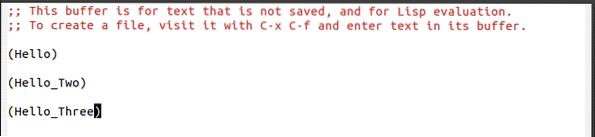
Ez azonban valójában nem tűnik olyan kellemesnek a szem számára. Változtassunk ezen, és stílusosítsuk az Emacs-t egy új dizájnnal.
Előfeltételek
Mielőtt azonban ténylegesen áttérnénk a tényleges folyamatra, először hozzá kell adnunk néhány sort az inicializáló fájlunkhoz. Az Emacs indításakor az első feldolgozott fájl ez az inicializáló fájl, amely Lisp-ben írt parancsokat tartalmaz, amelyek lehetővé teszik a felhasználók számára az Emacs beállítását. Alapvetően ezt hívja az Emacs testreszabási beállításainak fájljaként. Az inicializáló fájl megnyitásához nyomja meg a billentyűket Ctrl + x utána Ctrl + f majd belépni ~ /.emacs. Itt kell feltennünk néhány előfeltételt, mielőtt frissítenénk az Emacs-t az új témával. Ehhez hozzá kell adnunk a következő kódsorokat az init fájlunkhoz:
(csomagot igényel)(add-to-list 'csomag-archívumok
'("melpa" . "http: // melpa.org / csomagok / ") t)
(csomag-inicializálás)
(kivéve, ha (package-install-p 'use-package)
(csomag-frissítő-tartalom)
(package-install 'use-package)]
A fent megadott kód alapvetően felveszi a Melpa archívumot az Emacs-ben található csomagtárak listájába, és engedélyt ad ezeknek a csomagoknak a használatára.
Ezenkívül telepíti a use package csomagot, amely más csomagok további telepítésére használható.
Téma hozzáadása az Emacs programhoz
Most hozzáadunk egy témát az Emacs-hez. Számos nagyszerű téma érhető el odakint. Jó hely ennek ellenőrzésére az Emacs Themes.
Ehhez az oktatóanyaghoz hozzáadom a Zenburn témát az Emacs-hez. Ehhez még egyszer nyissa meg az inicializáló fájlt, és adja hozzá a következő kódsorokat:
(use-package zenburn-theme: biztosítja a t
: config
(load-theme 'zenburn t)]
Ez telepíti a Zenburn témát, és az Emacs újraindítása után feltölti. Most az Emacs hasonlóan néz ki:
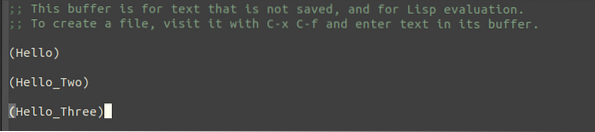
A kezdeti témához képest ez sokkal jobban néz ki.
A témánk további testreszabása
A legjobb dolog az Emacs-ben az a szabadság, amelyet nyújt Önnek. Azoknak a felhasználóknak, akik nem elégedettek az imént hozzáadott témával, az Emacs még azt is lehetővé teszi, hogy módosítsd. Ez lehet egyszerűen néhány szín megváltoztatása, vagy a címsorok és címek betűméretének méretezése, és még sok minden más.
Mutassunk erre egy példát. Esetemben megváltoztatom az Emacs-szel együtt érkező betűtípus-családot. Ehhez hozzáadom a következő kódsort az init fájlomhoz:
(set-face-attribute 'alapértelmezett null: font "DejaVu Sans Mono")Ez állítja be a betűkészlet-családot, vagy ahogy Emacs felidézi, a betűtípust DejaVu Sans néven. Ezt tovább testreszabhatom a betűméretének megváltoztatásával vagy egy külön betűtípus megadásával bizonyos nyelvekhez, például C++.
Az Emacs alapértelmezett témái
Maga az Emacs több alapértelmezett témával rendelkezik. Azoknak a felhasználóknak, akik nem akarnak beletörődni az inicializáló fájl megváltoztatásába, egyszerűen hozzáadhatják ezen alapértelmezett témák egyikét az Emacs-hoz. A felhasználók az Alt + x megnyomásával és a customize-themes megadásával ellenőrizhetik az Emacs alapértelmezett témáit.

Ezzel olyan képernyőre kerülnek, amely így néz ki:
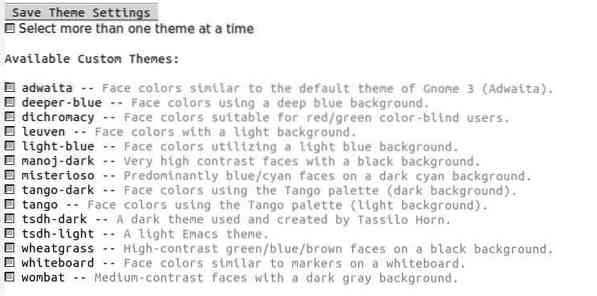
A lista összes fent bemutatott témája az Emacs 26-mal együtt érkezik. A témának a listából történő kiválasztásához a felhasználóknak meg kell adniuk a kiválasztani kívánt téma nevét, és meg kell nyomni az Enter billentyűt.
Azonnal látni fogják az Emacs változását, és egy keresztjel is megjelenik az általuk kiválasztott téma mezője mellett. Például, ha a tangó-sötét lehetőséget választom, akkor ez így néz ki;
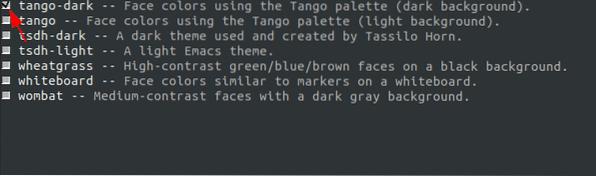
Ez azonban még mindig nem állandó, és az Emacs újratöltése után megjelenik a régi Emacs téma.
Ha ezt végleg az Emacs témájaként szeretné beállítani, lépjen a Témabeállítások mentése gombra és nyomja meg az Enter billentyűt.
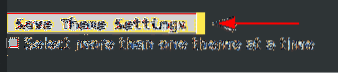
Most, amikor újraindítja az Emacs-t, látni fogja, hogy ez a téma jelenik meg a régi helyett.
Az egyéni téma letiltása
Azok a felhasználók, akik nem szokják meg az új témájukat, és inkább a régit preferálják, letilthatják a disable-theme paranccsal. Például, ha le akarom tiltani a Zenburn témámat, akkor hozzá kell adnom a következő kódsort az init fájlomhoz:
(disable-theme 'zenburn)Ez letiltja a Zenburn témámat, és átvált az alapértelmezett témára. Megjegyzés: adja hozzá a disable-theme parancsot a load-theme parancs után.
Következtetés?
Az, hogy a felhasználók könnyedén megváltoztathatják az Emacs-hez tartozó témákat vagy betűméreteket, sokoldalúságát és bővíthetőségét mutatja, és ez teszi az Emacs-t olyan erőteljesé és egyedivé a többi szövegszerkesztőhöz képest.
 Phenquestions
Phenquestions


